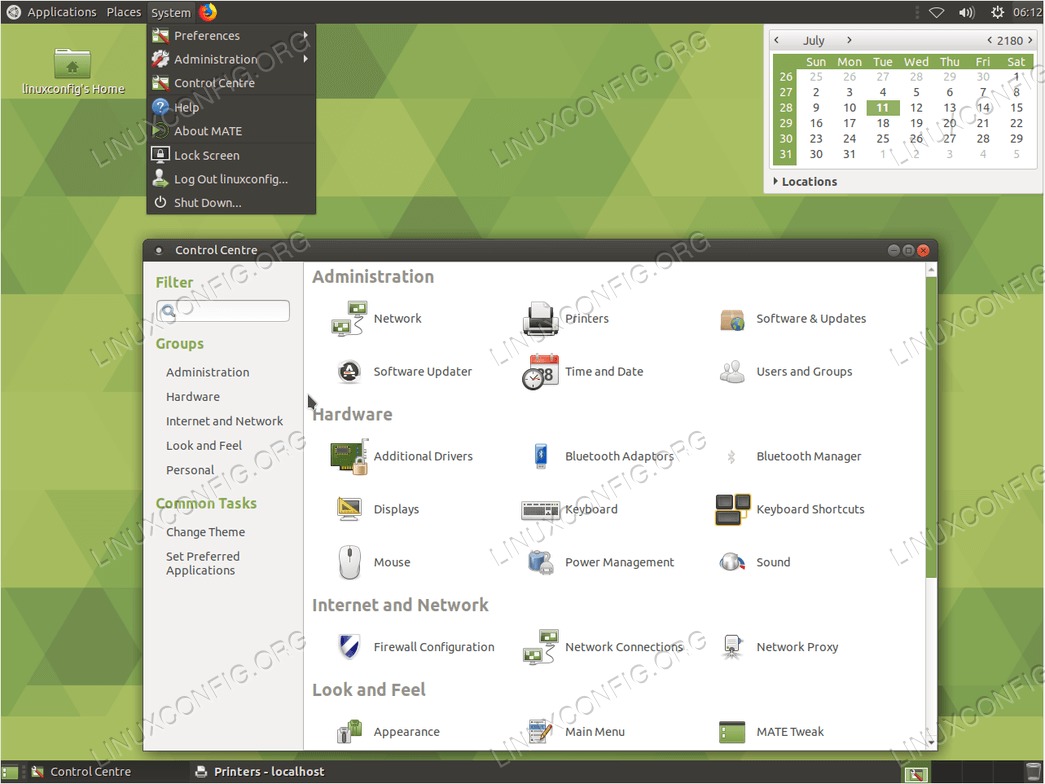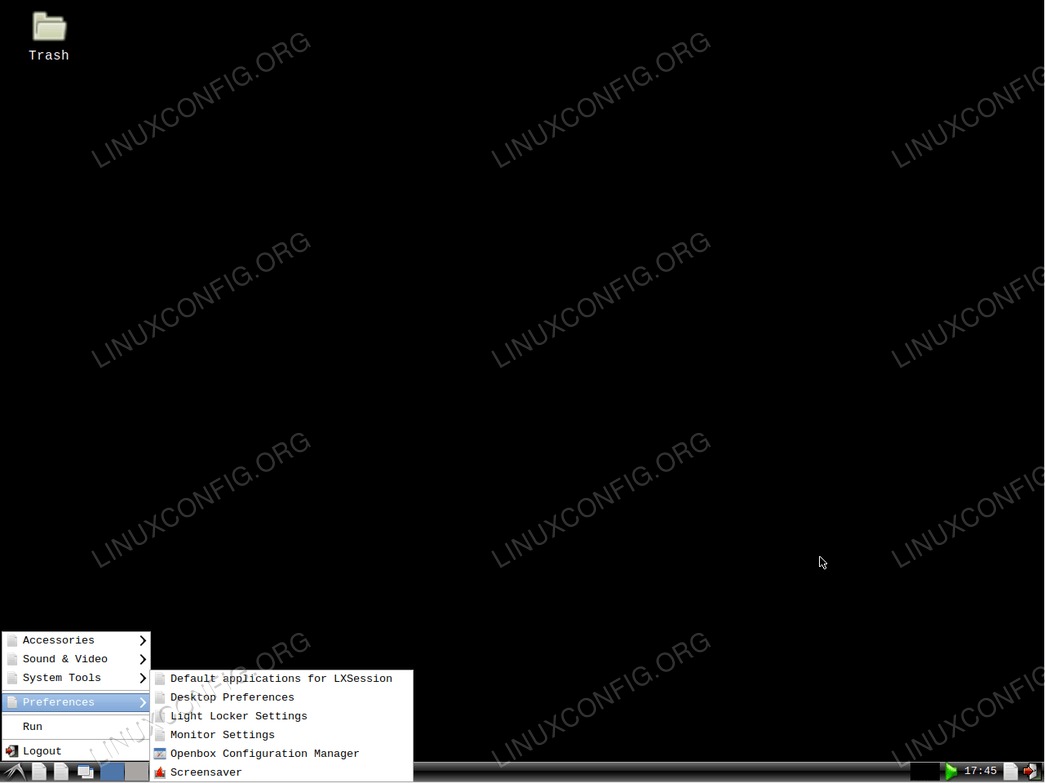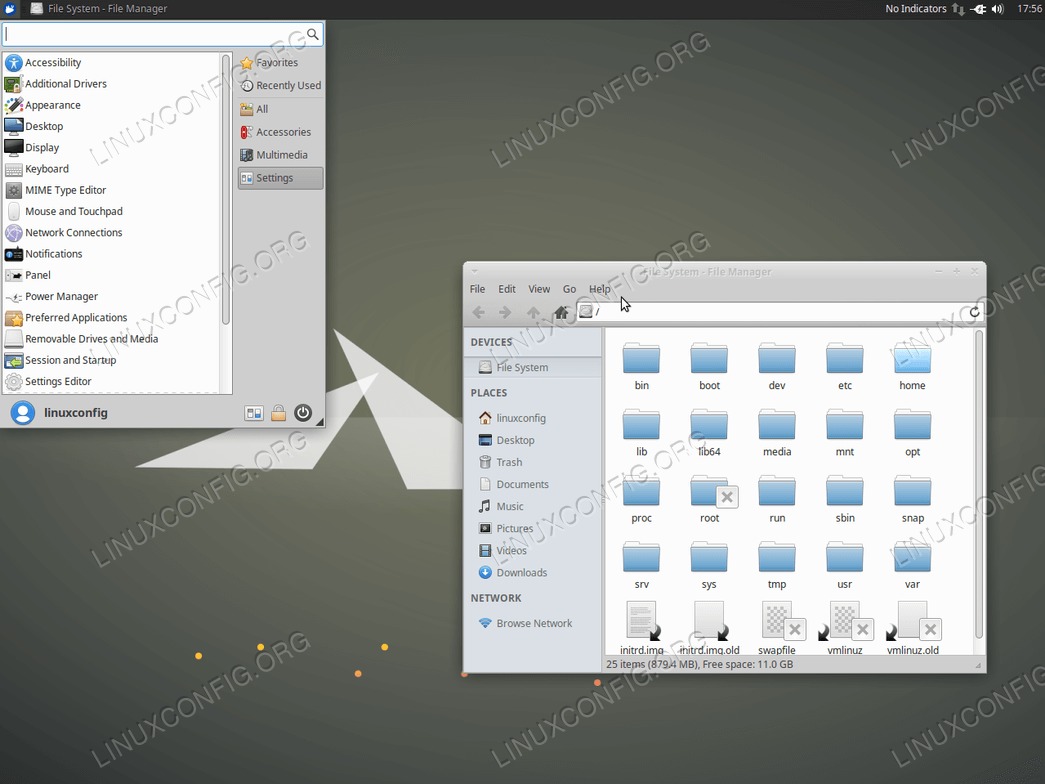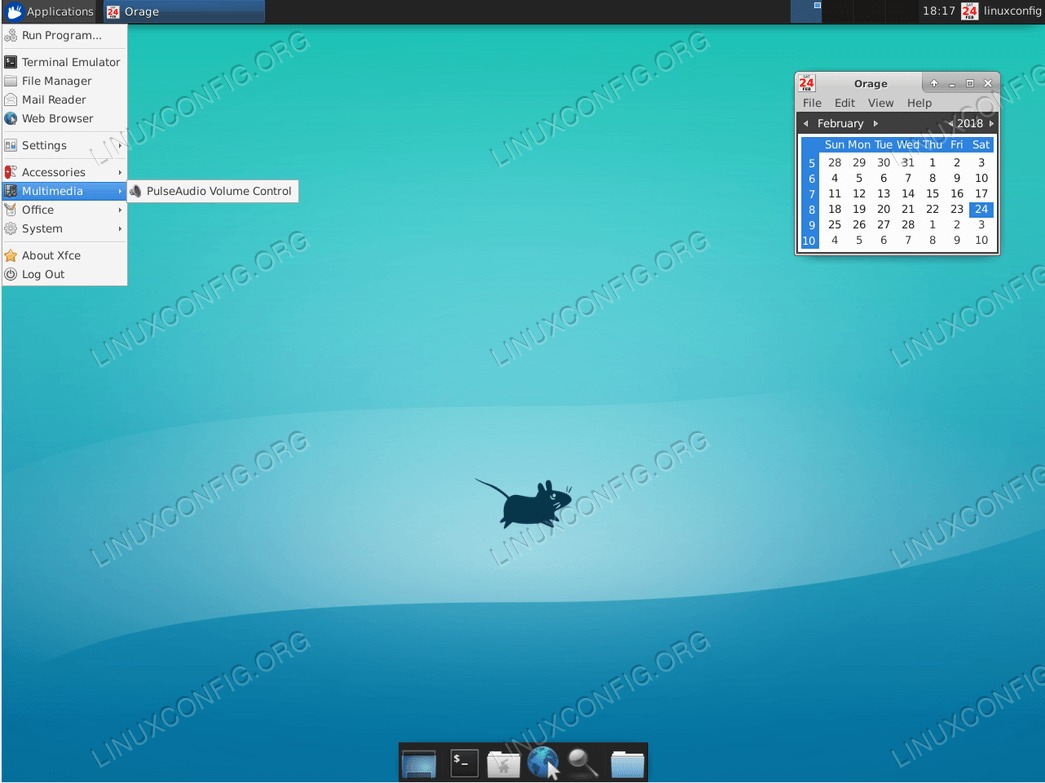目的
Ubuntu 18.04 Bionic Beaver默认未安装Ubuntu服务器GUI。但是,这并不意味着不能在您的服务器上安装桌面环境。
本指南将为您提供有关如何在Ubuntu服务器18.04上安装GUI的信息。
操作系统和软件版本
- 操作系统:-Ubuntu Server 18.04仿生
要求
以root或通过特权访问Ubuntu系统sudo命令是必需的。
困难
简单
约定
介绍
选择服务器的GUI
首先,选择要在服务器上安装的GUI。选择安装哪个GUI时,请考虑服务器的资源。也许您不想运行默认的Ubuntu GNOME桌面或KDE等离子环境。两种桌面环境在美学上都可能会让您满意,但是两种GUI都将占用服务器的大量资源。
服务器上可以安装许多GUI环境。 Lubuntu桌面可能是您可以在Ubuntu服务器上安装的最轻量级的GUI。
接下来的是Xfce4 GUI,后面是Mate桌面,依此类推。在Ubuntu服务器上安装GUI的最简单方法是使用tasksel命令。首先列出所有任务:
$ tasksel --list-task
当谈到Ubuntu服务器的GUI时,您可能只想坚持桌面核心任务安装,仅因为它们是为使服务器资源承受最小压力而量身定制的。选择桌面GUI任务名称,然后使用tasksel使用以下语法的命令:
$ sudo tasksel install GUI-TASK-NAME
选择一个显示管理器
此外,花一些时间选择展示经理。全部tasksel的核心桌面安装任务包括安装某种轻型显示管理器。
但是,如果您决定使用以下命令在Ubuntu服务器上安装GUIapt直接,请确保选择一些低调的DM,例如slim,xdm要么lightdm因为在这种情况下,GDM3实在是太过分了。
使用说明
以下是在Ubuntu服务器18.04上安装GUI的一些示例。
Mate Core Server桌面
要在您的Ubuntu服务器上安装Mate桌面环境,请执行:
$ sudo tasksel install ubuntu-mate-core
GUI安装完成后,使用以下命令启动显示管理器,或者如果需要的话,只需重新启动Ubuntu服务器即可:
$ sudo service lightdm start
Lubuntu核心服务器桌面
Lubuntu核心可能是Ubuntu 18.04服务器上资源最丰富的轻量级GUI。 Lubuntu基于LXDE桌面环境。要开始安装,请执行以下操作linux命令:
$ sudo tasksel install lubuntu-core
一旦安装了lubuntu-core GUI,请使用以下命令启动显示管理器;如果可以的话,只需重新启动Ubuntu服务器即可:
$ sudo service lightdm start
Xubuntu服务器核心桌面
Xubuntu核心是Xfce4桌面环境的sin-off。要开始安装,请执行以下操作linux命令:
$ sudo tasksel install xubuntu-core
安装此GUI后,使用以下命令启动显示管理器,或者如果需要的话,只需重新启动Ubuntu服务器即可:
$ sudo service lightdm start
Xfce桌面
也可以在您的Ubuntu服务器上直接安装GUI。下列linux命令将与安装xfce4 GUIslim,一个简单的显示管理器。
$ sudo apt install xfce4 slim
安装此GUI后,使用以下命令启动显示管理器,或者如果需要的话,只需重新启动Ubuntu服务器即可:
$ sudo service slim start
结论
您的Ubuntu服务器上有如此众多的GUI选择!明智地选择,越大越好,在这种情况下不必应用。我故意避免使用KDE和GNOME图形用户界面。原因是它们可能是任何服务器最不适合的图形用户界面。但是,如果您觉得在Ubuntu 18.04服务器上安装KDE您可以通过以下方式做到:
$ sudo tasksel kubuntu-desktop
如果您要使用GNOME,请输入:
$ sudo tasksel ubuntu-desktop